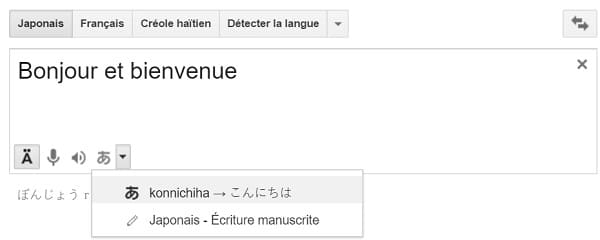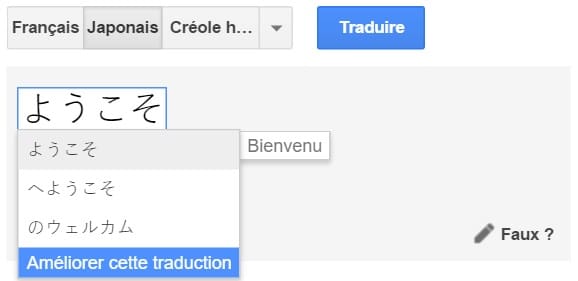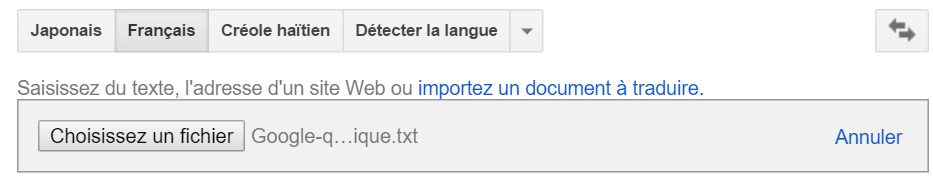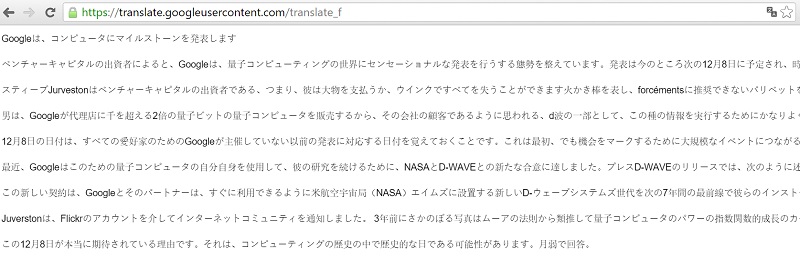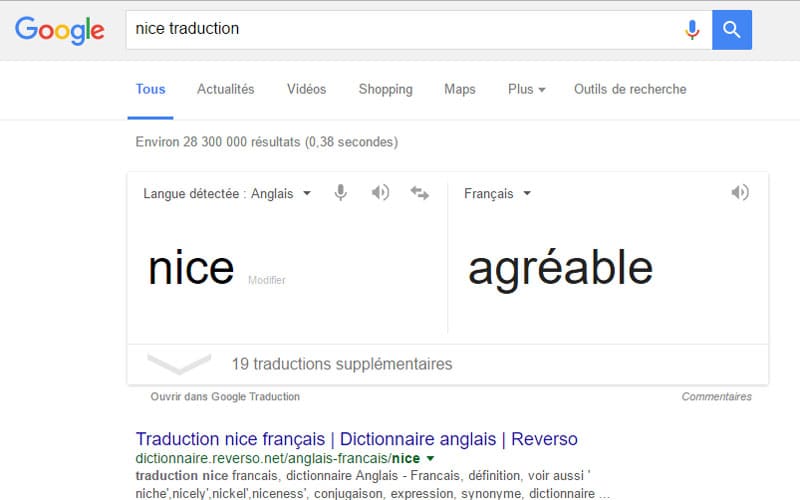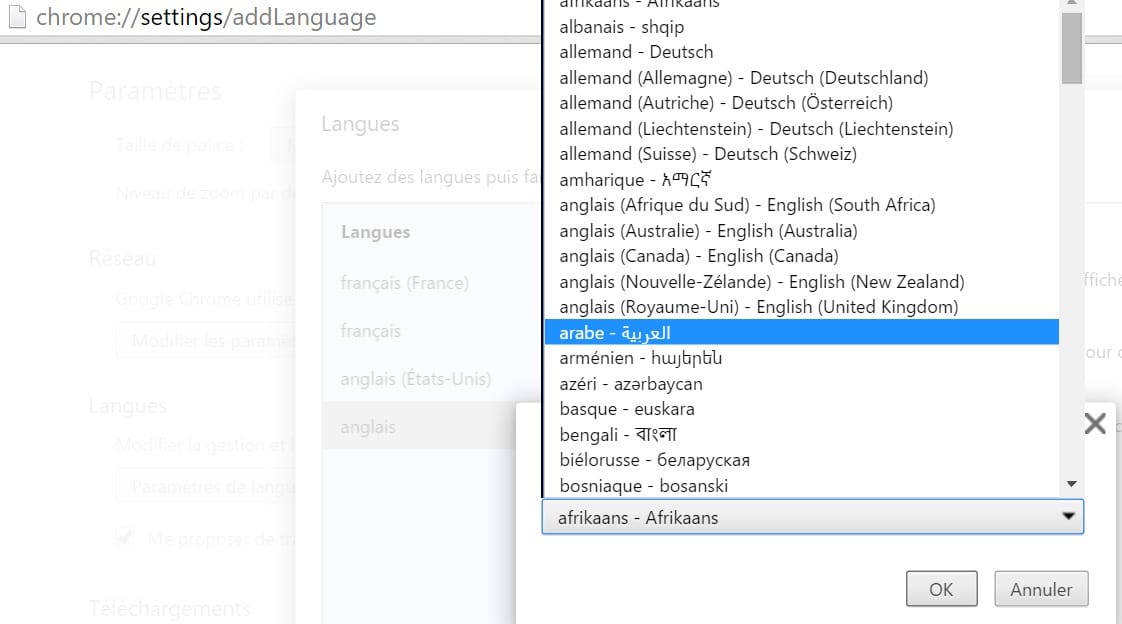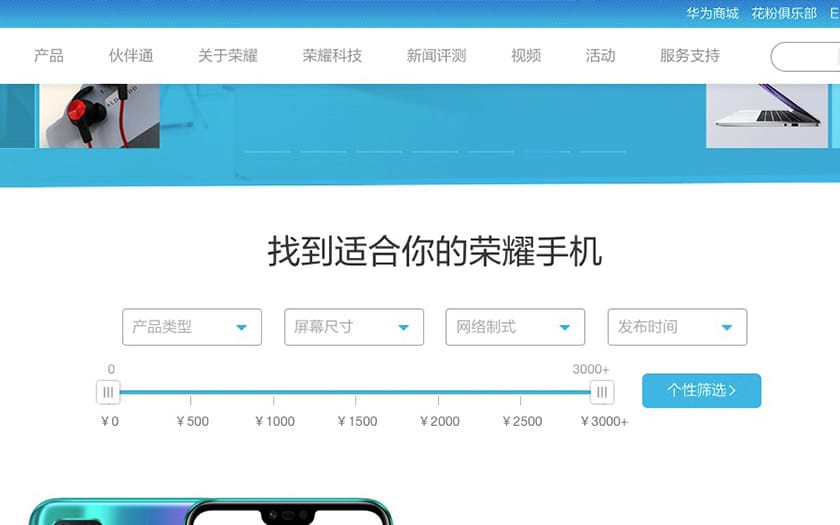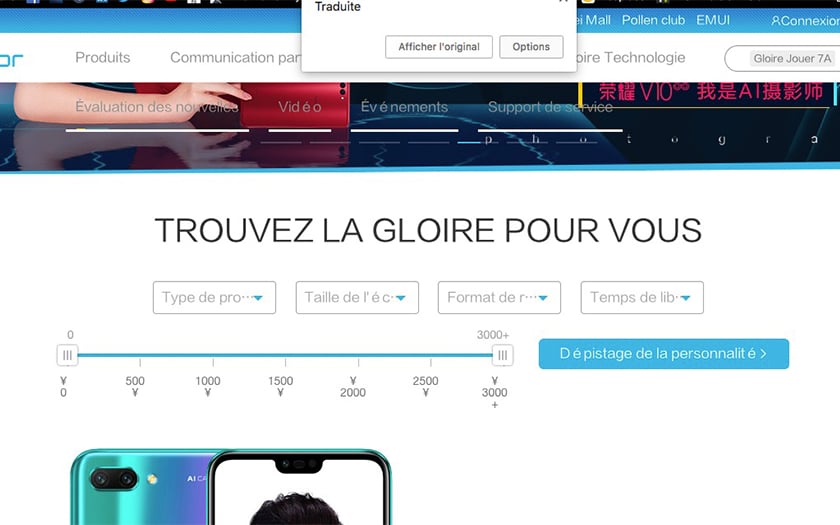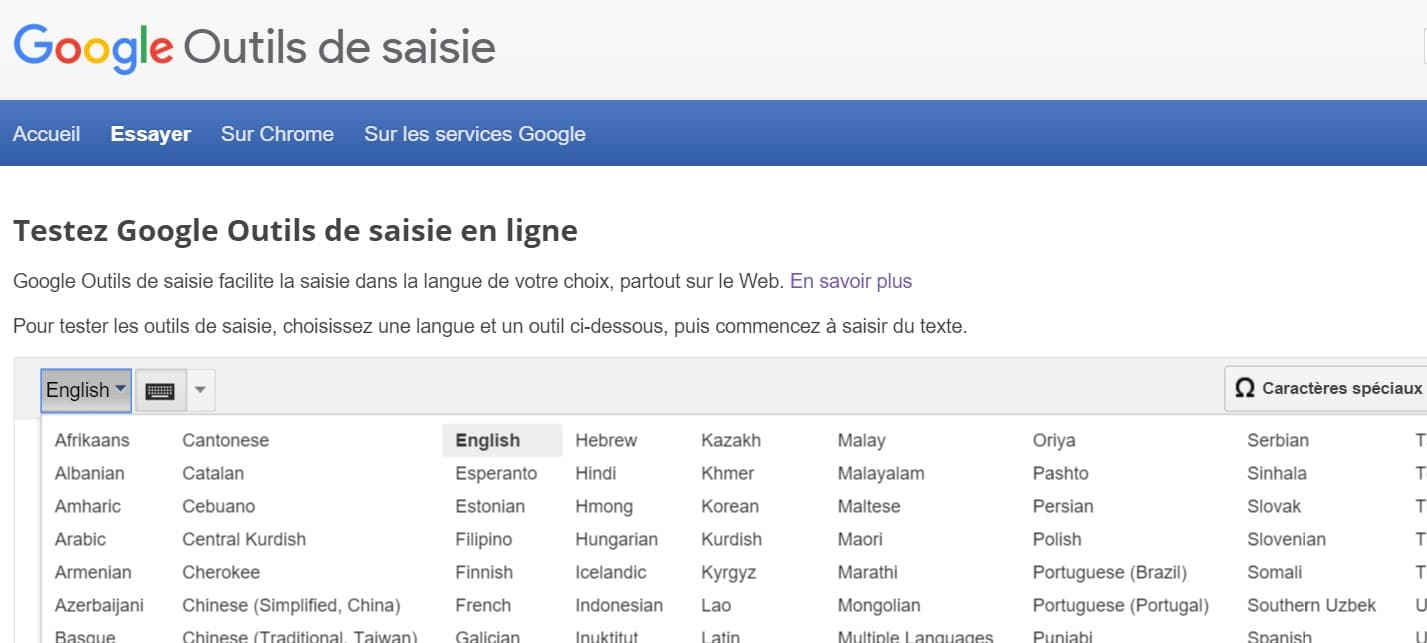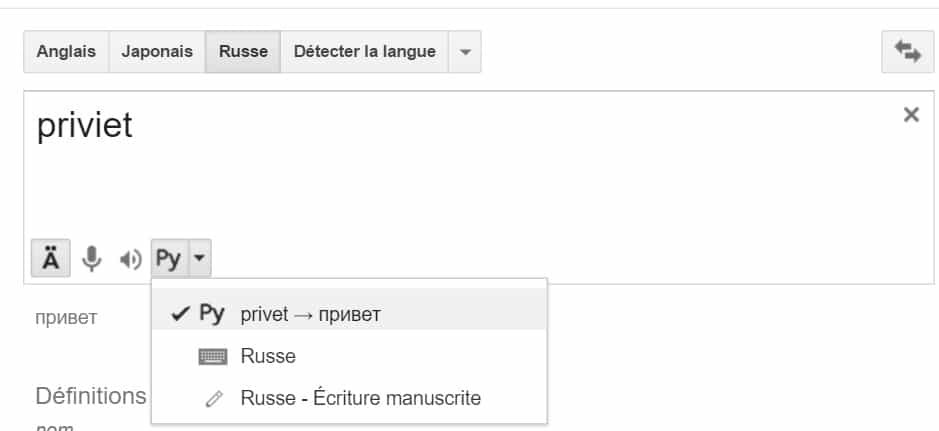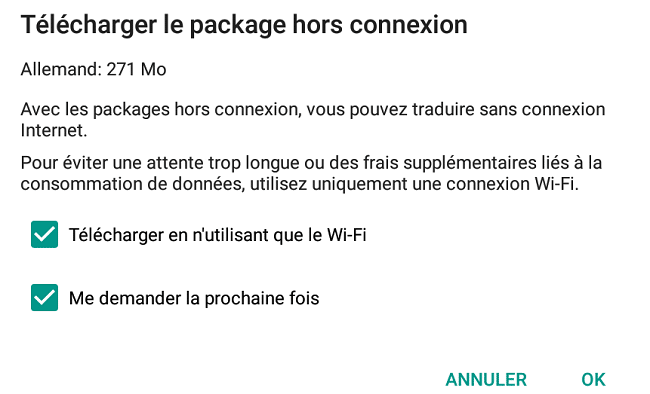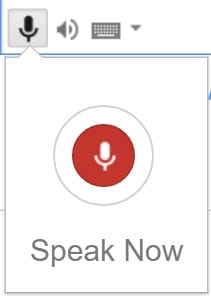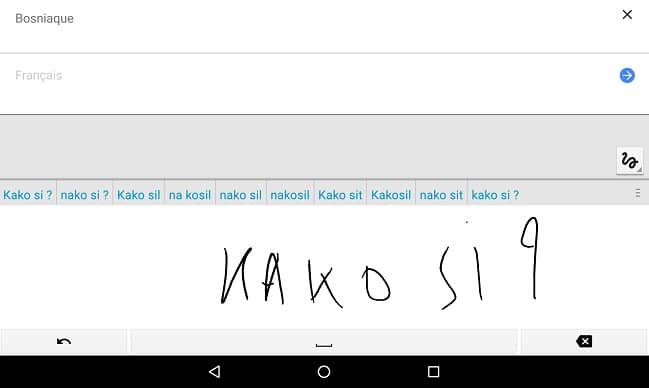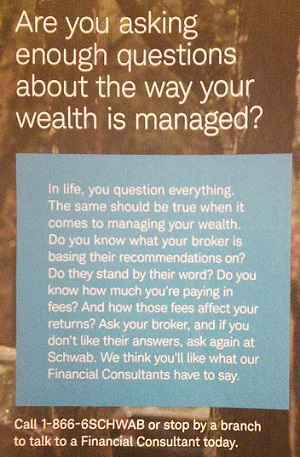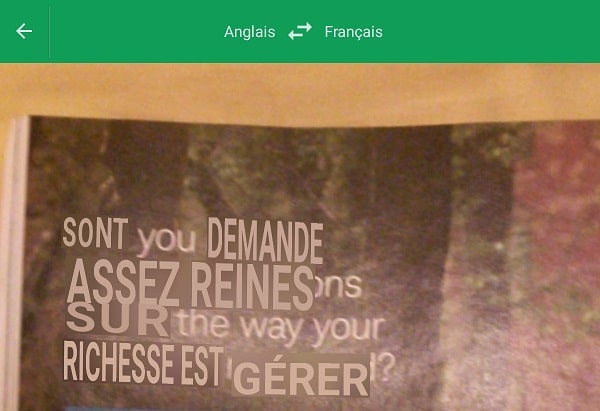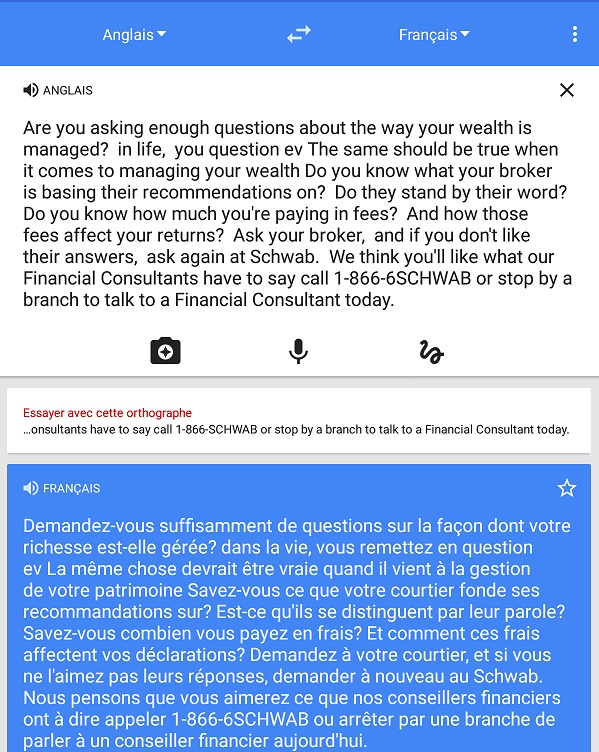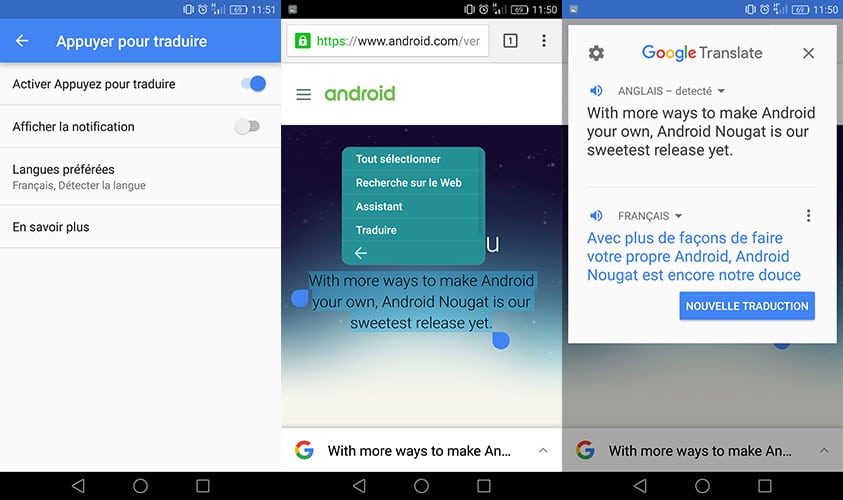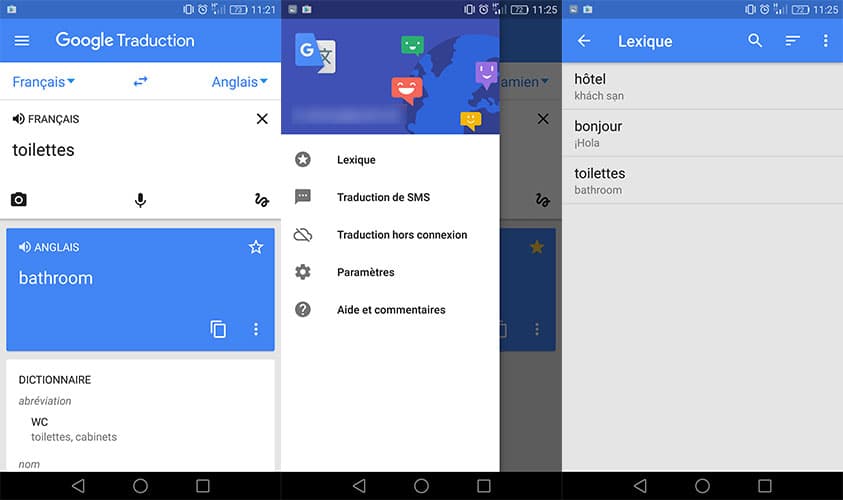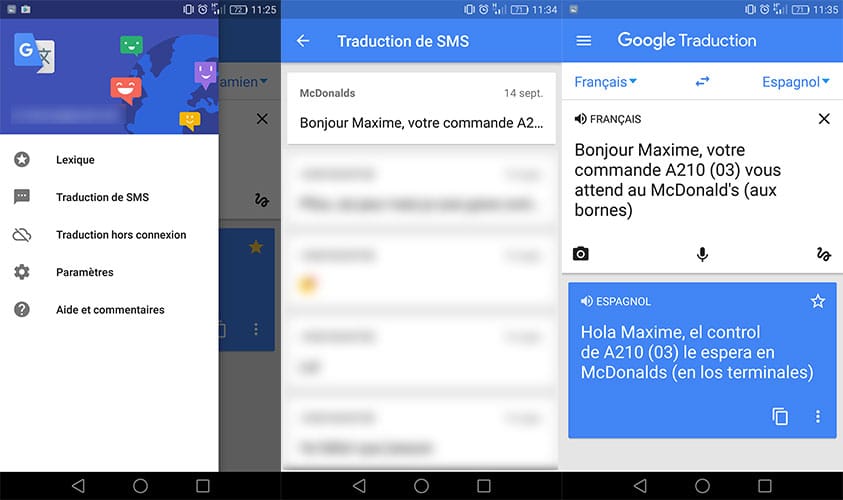Google Traduction : les astuces indispensables pour mieux communiquer
Google Traduction est d'une grande aide lorsqu'il s'agit de communiquer avec une culture étrangère. En amenuisant les barrières linguistiques, la traduction favorise l'échange. Afin de se rapprocher de cultures parfois trop éloignées, découvrez comment maîtriser l'outil de traduction de Google comme un pro grâce à toutes nos astuces.
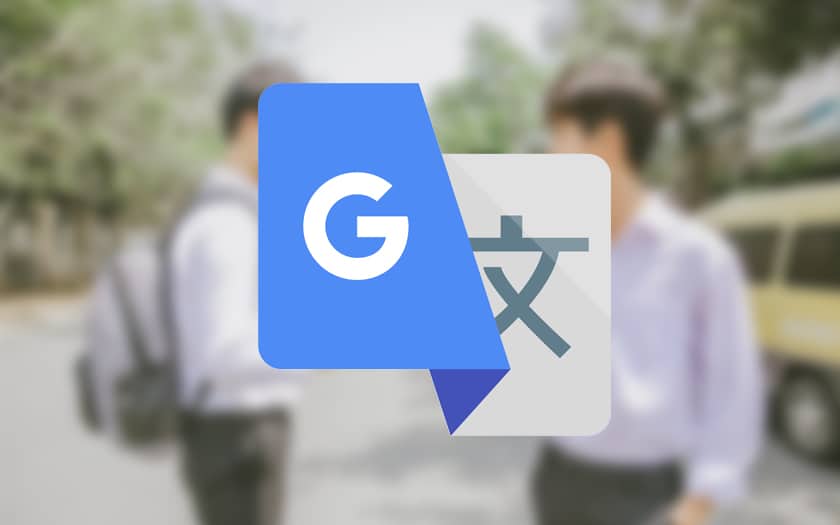
Google Traduction a pour premier avantage d'être gratuit. Un outil universel ouvert à chacun, pour qu'une personne puisse s'ouvrir à l'autre. Par quel moyen ? En traduisant un texte source que vous ne comprenez pas, en un texte cible transcrit dans votre langue maternelle. Sans plus attendre, découvrez tout ce qu'il faut savoir pour mieux communiquer avec Google Traduction.
Les fonctionnalités basiques de Google Traduction
Traduire des extraits ou documents
Certains s'en souviendront, les premiers traducteurs électroniques grand public n'étaient pas forcément les plus performants ou tout du moins, les plus intuitifs. Souvent, il fallait redoubler d'attention afin de ne pas se voir proposer un faux-ami. Car c'est un des plus gros soucis des traducteurs automatiques : les pièges linguistiques. Faux-ami, sous-entendus, doubles-sens… le talon d'Achille des systèmes informatiques.
Ainsi, encore aujourd'hui, le traducteur de chair et d'os reste irremplaçable tant ces subtilités représentent des paramètres difficiles à modéliser et provoquent ce genre de quiproquos. Bien sûr, les logiciels de TAO (traduction assistée par ordinateur) se développent tout de même à très grands pas ; un mal pour le métier se voyant progressivement happé mais un bien pour l'universalisation d'un message ou d'une information auprès de multiples cultures.
Dans Google Traduction, en cliquant sur l'un des mots traduits (dans le cadre de droite), vous accéderez à un menu déroulant vous donnant le choix entre différentes alternatives. Comme plusieurs mots ou groupes de mots peuvent exprimer ce que vous voulez dire, différentes alternatives vous seront proposées. De plus, en cliquant une fois de plus, vous pourrez apporter votre correction si vous avez repéré une incohérence, une seule condition : bien maîtriser la langue cible.
En réalité, Google Traduction va même plus loin que la transcription textuelle puisqu'il propose également la lecture phonétique. Il sait reconnaître les langues, déchiffre les alphabets cyrillique, arabe, les caractères chinois, thaï, japonais,…Tout cela en parvenant à présenter un sens déchiffrable par le plus grand nombre, ce qui s'avère être la mission principale de la traduction.
- Astuce : pour gérer la vitesse de lecture de la voix, cliquez à plusieurs reprises sur l'icône haut-parleur.
- Attention : Si Google Traduction s'améliore continuellement et prend en charge de nombreuses langues, certaines peuvent poser certains problèmes, surtout lorsque l'on ne maîtrise pas vraiment la langue cible.
Dans de telles situations, il est toujours conseillé de ne pas prendre systématiquement Google Traduction au pied de la lettre. Pour être certain du sens obtenu après traduction, n'hésitez pas à traduire ce résultat vers votre langue maternelle afin de vous assurer que le sens initial de votre requête a été respecté.
Utiliser Google Trad à partir du moteur de recherche
Avec le temps, le moteur de recherche Google a évolué afin de prendre directement en compte tous les services qu'il propose. Comme l'on a bien souvent Google en moteur de recherche par défaut de son navigateur, on peut aller encore plus vite pour trouver du vocabulaire qu'il nous manque.
Il vous suffit pour cela de chercher un mot, suivi du mot clef “traduction”. Dès lors, le moteur se chargera de reconnaître de lui-même le mot en question, et vous en donner la traduction dans la langue dans laquelle vous utilisez le moteur de recherche. En pleine rédaction de dossier, ou pour les petites pertes de mémoire, c'est un gain de temps considérable.
Traduction de pages web
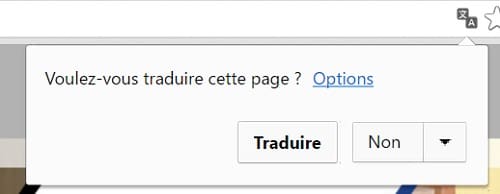
Si ce n'est pas le cas, peut-être n'avez-vous pas encore bien défini vos paramètres de recherche et d'affichage des résultats. Ainsi, rendez-vous à l'adresse : Chrome://settings/addlanguage
De là, vous pourrez définir quelles langues devront être considérées par Chrome et quelles actions le navigateur devra-t-il vous proposer. En l'occurrence, traduire l'affichage d'origine de la page dans la langue de votre choix, comme dans cet exemple.
- Astuce : vous pouvez également entrer directement l'url d'une page dans le champ de gauche de Google Traduction. Dans le champ de droit devrait apparaître un nouveau lien menant à une version traduite du site.
Google Outils de saisie
Ou Google InputTools en Anglais. La firme de Mountain View a développé, toujours dans le domaine de la traduction et de l'adaptation à une culture étrangère, la possibilité d'arranger le mieux possible vos recherches via des domaines rattachés à d'autres pays.
Disponible dans plus de 20 langues, la translittération est désormais intégrée à Google Translate. Elle permet de trouver l'équivalent des lettres que vous saisissez dans la langue que vous ciblez. Cela permettra une meilleure indexation par rapport au lexique de la langue cible, une facilitation de traduction et donc une meilleure compréhension pour votre interlocuteur.
Voyager avec Google Traduction
Packages langues
Si vous avez l'habitude d'utiliser Google Traduction depuis votre mobile connecté à votre Wi-Fi, alors vous n'avez probablement pas réalisé à quel point les langues intégrées à l'application étaient en réalité limitées. En effet, sous une connexion stable, l'application repose avant tout sur la base de données du service Web.
De ce fait, lorsque vous vous retrouvez par exemple à l'étranger ou en pleine rue avec très peu de data à dépenser (ça arrive trop souvent), vous vous rendez compte qu'il aurait été plus judicieux de stocker plus d'informations dans votre application mobile.
Heureusement, l'application possède un mode hors-ligne permettant de télécharger ses langues en local. Pesant généralement dans les 200 Mo, ces packs permettront à Google Translate de prendre en charge de nouvelles langues. Celles-ci pourront ainsi vous apporter tout leur soutien lors de vos voyages à l'étranger par exemple.
L'Assistant vocal de Google Traduction
Disposer du pack langage est une bonne chose cependant, si vous n'avez pas de data Internet, vous n'aurez pas accès aux fonctions d'assistance vocale, d'aide à la prononciation et encore moins à la lecture audio de votre traduction. Vous serez capables de vous débrouiller dans des textes en alphabet latin mais les textes en cyrillique, arabe, hindi ou japonais risqueront de poser plus de problèmes.
D'autant que désormais, Google Traduction dispose d'un mode conversation qui va traduire en direct votre interlocuteur et vous-même afin de pouvoir dialoguer simplement à l'étranger. Google Traduction Live cesse de s'améliorer pour devenir véritablement performant, comme on peut le voir sur les Pixel Buds, les écouteurs qui traduisent en temps réels jusqu'à 40 langues.
- Astuce : dans ces situations, vous pouvez – si votre budget le permet – faire l'acquisition d'un petit routeur Wi-Fi portable. Aidé d'un petit forfait data de secours, cela devrait vous apporter une assurance supplémentaire en cas d'incapacité à communiquer.
Aussi, pensez dans certains pays à vous munir tout de même d'applications complémentaires comme des dictionnaires d'expressions, des lexiques. Dans certaines cultures, vos interlocuteurs seront réticents à communiquer avec votre smartphone (pour raison d'hygiène notamment avec tous les microbes qui se baladent dessus).
Traduction manuscrite
Notez qu'avec l'application mobile pour smartphone ou tablette, l'écriture manuscrite est une autre solution assez pratique qui consistera à employer toute l'utilité de la dalle tactile afin d'écrire votre texte à traduire voire. Tout l'intérêt d'une telle fonction repose sur la reproduction des signes propres aux langues étrangères utilisant par exemple des kanji japonais, des sinogrammes, etc. Cela s'active en cliquant sur l'icône tout en bas à gauche de l'écran de l'application mobile
Traduction visuelle
La traduction vocale en directe est déjà très utile, mais vous pouvez aussi désormais traduire directement avec Google Traduction une affiche avec l'appareil photo. Particulièrement pratique lorsque vous ne comprenez pas le menu que l'on vous tend ! En cliquant sur l'icône Appareil photo en bas à gauche de votre écran, vous accéderez au service de traduction de supports visuels.
Une fois l'application photo de Google Translate sera lancée, vous n'aurez plus qu'à passer un texte devant l'objectif afin d'en obtenir une traduction sommaire affichée en temps réel. Selon votre angle de vue et la richesse du texte, la qualité de la traduction sera plus ou moins bonne.
Ici par exemple, le texte contenait vraisemblablement trop de mots pour obtenir une version exploitable néanmoins, on constate qu'un début d'idée est bien là, mais ce n'est pas encore ça.
Prenez en photo le texte que vous souhaitez traduire puis sélectionner la zone que vous cherchez à comprendre. L'analyse du texte se fera plus en profondeur et le texte cible, après cette étape, présentera une cohérence plus solide. Le texte retenu vous apparaîtra finalement comme ceci.
Encore une fois, la traduction est loin d'être parfaite, mais l'interprétation que nous en faisons dégage tout de même le sens profond du texte originel. C'est une véritable avancée pratique qui est gérée dans 27 langues par Google Traduction.
Traduire à partir de n'importe quel écran
Les dernières mises à jour de Google Traduction l'ont rendu d'autant plus efficace sur mobile, puisqu'il n'est plus obligatoire de lancer l'application pour avoir le droit à une traduction en direct. Cette fonctionnalité “Appuyez pour traduire” vous permet de l'avoir en survol désormais.
Commencez tout d'abord par l'activer en allant dans Paramètres > Appuyer pour traduire. Activez “Appuyez pour traduire”, et “afficher la notification” si vous souhaitez que votre barre de notification vous indique lorsque Google Trad est en survol.
Une fois que c'est fait, il vous suffit de sélectionner n'importe quel texte pour avoir accès au choix “traduire”. Si vous appuyez dessus, une fenêtre Google Traduction apparaît et se charge de traduire le texte pour vous. Et ce sans jamais quitter l'application ou la page web sur laquelle vous naviguiez auparavant.
Gardez un lexique constamment dans votre poche
Lors d'un voyage, on a nécessairement besoin à un moment ou un autre d'un lexique, afin de pouvoir faire comprendre les pensées les plus basiques à notre interlocuteur. Si auparavant, vous auriez eu besoin d'un livre, vous n'avez désormais plus qu'à tout prévoir sur votre smartphone.
Lorsque vous effectuez une traduction, sur l'application ou sur le web, vous avez la possibilité de l'enregistrer sur votre compte Gmail afin de la retrouver plus tard. Dans l'écran de traduction, vous voyez une petite étoile : appuyez dessus, et la traduction en cours sera sauvegardée.
Ne vous reste plus qu'à glisser de gauche à droite et choisir “Lexique” : vous retrouvez toutes les traductions que vous avez enregistré de la sorte. L'application étant la plus performante que lorsqu'elle n'a à traduire qu'un simple mot, ou une expression très commune, profitez-en pour vous créer vos propres outils de survie. Pensez-y la prochaine fois que trouver les toilettes dans un pays étranger devient une mission impossible.
Traduire directement vos textos
Sur ce même menu, vous avez accès à la catégorie “traduction de sms”. En appuyant dessus, vous pourrez retrouver tous les messages que vous avez reçu sur votre téléphone. Un appui sur ceux-ci vous permettra de les mettre directement dans le moteur de traduction de l'application, sans avoir besoin de copier/coller le texte.
Voici ce qu'il faut retenir du logiciel de traduction de Google, alors qu'il a fêté ses 10 ans en 2016.Connaissez-vous des applications Android complémentaires ou supérieures à Google Traduction ? Avez-vous déjà vécu des moments où ce logiciel de traduction vous a sauvé la mise ?